Atualizei um sistema com System Center esta semana para o Windows 2008 R2 e me deparei com um problema novo. Os serviços aparentemente subiam, o cliente instalava e localiza o site code. Porem, não havia comunicação entre o cliente e o servidor e nos logs a role Management Point (MP) acusava o erro abaixo. Alem desse erro também é necessário instalar algumas features especificas no IIS 7.5 para funcionar os relatórios.
SINTOMA 1 – Não comunica com o Management Point
No log do cliente acusa erro de comunicação com o IIS e no log do servidor acusa erro de instalação do WebDav.
CCMExec.log - <![LOG[[CCMHTTP] HTTP ERROR: URL=http://<server>/ccm_system/request, Port=80,
MPSetup.Log - Failed to get WebDAV settings on the machine (0x80070002)
Ao verificar o IIS a feature webdav está instalada e o site Default Web Site está em execução normalmente.
CAUSA
No Windows 2008 R2 o IIS não habilita o WebDav automaticamente, é necessário habilitá-lo. Alem disso o WebDav por padrão tem acesso anonimo desabilitado e no IIS 7.5 precisa ter uma definição por role de acesso explicito.
SOLUÇÃO
Siga os passos indicados abaixo para resolver o problema com o WebDav:
1- Abra o Default Web Site e clique sobre a feature WebDav:
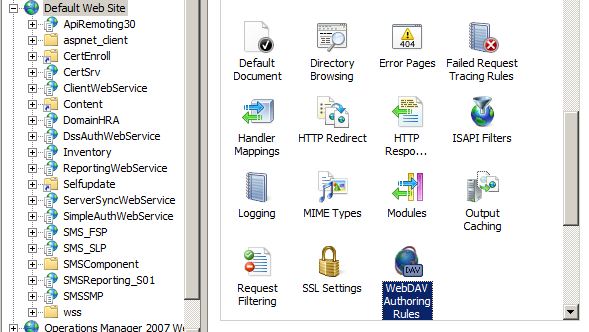
2- Habilite o WebDav e inclua uma regra de autoria (Add Authoring Rule) permitindo acesso Read para All Users:
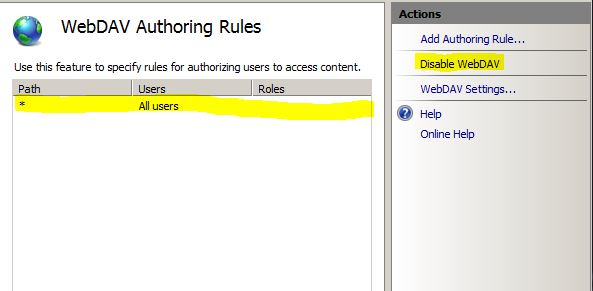
3- Altere as propriedades marcadas abaixo para permitir o acesso anonimo, desabilitar o customizado e permitir o list:

Referencia: http://technet.microsoft.com/en-us/library/cc431377.aspx
SINTOMA 2 – Relatórios não aparecem no Reports
O problema é mostrado na página principal do console ao tentar executar qualquer relatório:
http://servidor:80/SMSReporting_GRP/reports.asp Erro 404.3
CAUSA
O IIS 7.5 por padrão instala a feature ASP.NET e não a feature ASP apenas.
SOLUÇÃO
Execute o Server Manager, clique sobre a role Web Server e escolha a opção Add Feature e proceda como na figura abaixo:
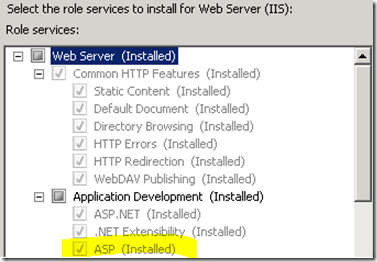
Basta entrar e executar agora os relatórios.